用PS教你制作琥珀文字(3)
来源:sc115.com | 73 次浏览 | 2015-09-18
标签: 琥珀 文字
10.拖动文本图层到图层调板下方的“创建新图层”按钮上,如效果图9所示,创建该图层的一个副本。

图9
11.选择菜单命令“图层>图层样式>创建图层”,如效果图10所示。
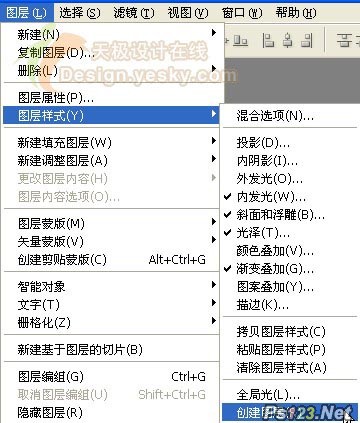
图10
12.按住Shift键的同时单击图层调板中最上面的图层,然后再单击图层“YESKY副本”,选中如效果图11所示的这几个图层,然后按Ctrl E键(对应的菜单命令为“图层>合并图层”)将它们合并为一个图层。
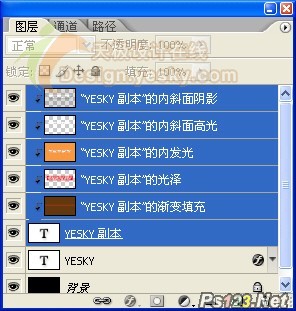
图11 这时的图层调板如效果图12所示。

图12
13.确认现在选中的是如效果图12所示的最上面的图层,双击该图层的缩略图打开“图层样式”对话框。
14.如效果图13所示设置“斜面和浮雕”样式的各选项,设置完毕单击“确定”按钮。
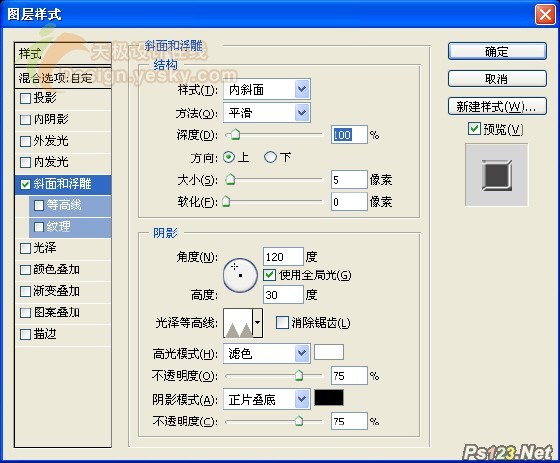
图13
15.将该图层的混合模式改为“颜色减淡”,如效果图14所示。

图14
这样即可得到如效果图15所示的教程最终完成效果:

图15
 激情摇滚乐266
激情摇滚乐266